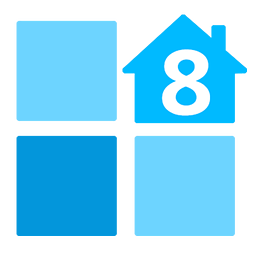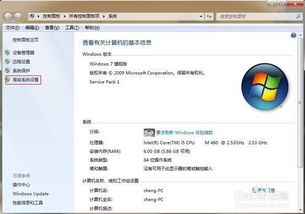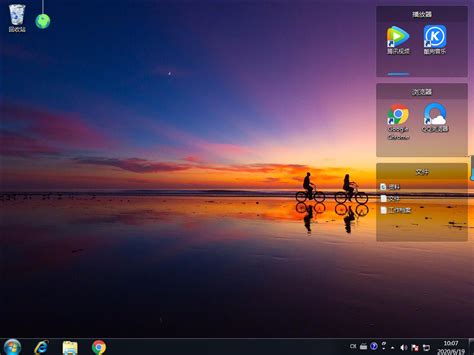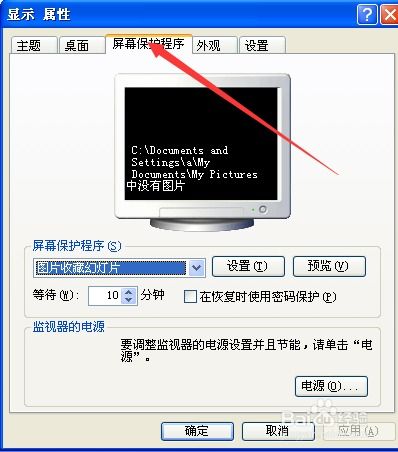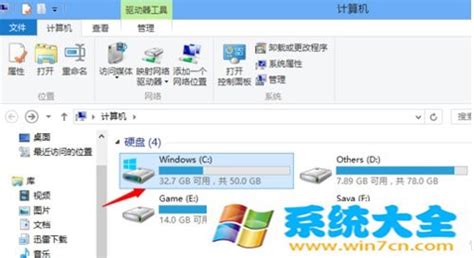Windows 8系统语言更改指南
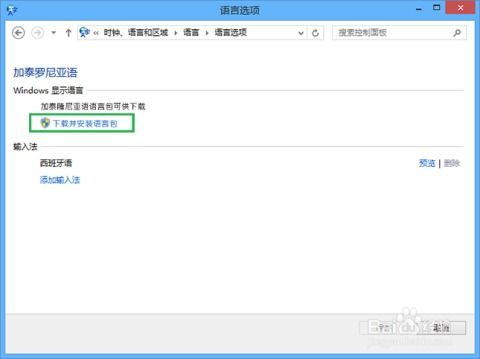
在日常使用Windows 8操作系统的过程中,可能会遇到需要将系统语言修改为其他语言的情况,例如从英文修改为中文,或者从一种语言修改为另一种语言。Windows 8提供了简便的方法来完成这一操作。本文将详细介绍如何通过系统自带的功能来修改Windows 8的系统语言,以及使用第三方软件和手动替换语言包文件的方法。
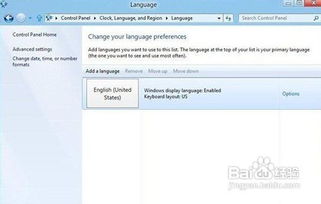
使用系统自带的语言设置
Windows 8自带了修改系统语言的功能,通过控制面板可以轻松完成。以下是详细步骤:
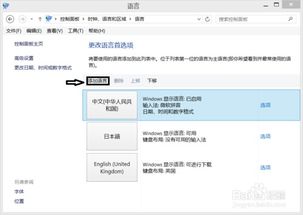
1. 打开控制面板:
首先,可以通过多种方式打开控制面板。可以双击桌面上的“计算机”图标,然后选择“打开控制面板”,或者在开始屏幕中直接搜索“控制面板”并打开。
2. 进入语言设置:
在控制面板中,找到并点击“时钟、语言和区域”选项。在这一页面中,可以看到与时间和语言相关的多个选项。
3. 添加语言:
点击“语言”选项卡,然后点击“添加语言”按钮。此时会弹出一个窗口,列出了所有可以添加的语言。
4. 选择目标语言:
在添加语言窗口中,选择你想要添加的语言。例如,如果想将系统语言修改为中文,则选择“中文(简体)”,然后点击“添加”按钮。
5. 设置为主要语言:
添加语言后,可能需要下载相应的语言包。如果系统提示需要下载语言包,点击“选项”按钮,然后选择“下载并安装语言包”。下载完成后,将新添加的语言拖动到首选语言列表的顶部,或者点击“选项”并选择“使该语言成为主要语言”。
6. 应用更改:
更改语言设置后,系统会提示需要重新启动计算机以使更改生效。点击“是”进行重启,重启后你会发现系统界面已经切换到了新的语言。
使用第三方软件修改系统语言
除了系统自带的功能外,还可以使用第三方软件来修改Windows 8的系统语言。这类软件通常能够简化语言包的下载和安装过程,同时提供额外的功能。
1. 下载并安装第三方软件:
在网上搜索并下载支持Windows 8语言修改的第三方软件,例如“Vistalizator”。确保下载的是最新版本,以避免兼容性问题。
2. 选择目标语言包:
安装并打开软件后,选择你想要安装的语言包。软件通常会提供多个语言选项,以及详细的安装步骤。
3. 安装语言包:
按照软件的提示进行语言包的安装。这个过程通常包括下载语言包、安装语言包以及配置系统语言。
4. 应用新的语言设置:
安装完成后,重新启动计算机。在系统设置中选择新安装的语言作为显示语言。
手动替换语言包文件
对于熟悉系统文件操作的用户,还可以选择手动替换语言包文件的方法来修改Windows 8的系统语言。这种方法虽然比较复杂,但可以提供更多的灵活性。
1. 下载目标语言的语言包文件:
在网上搜索并下载目标语言的语言包文件,通常是以“.mui”为扩展名的文件。确保下载的文件与你的系统版本和架构相匹配。
2. 解压缩语言包文件:
将下载的语言包文件解压缩到指定的文件夹中。此时,会得到一个或多个“.mui”文件。
3. 复制语言包文件到系统文件夹:
将解压缩得到的“.mui”文件复制到系统文件夹中的对应位置。例如,语言包文件通常位于`C:\Windows\Resources\en-US\`(对于英文系统)或`C:\Windows\Resources\<目标语言>\`(对于目标语言系统)。
4. 修改注册表:
修改注册表以应用新的语言设置。这通常需要修改多个注册表项,以指向新的语言包文件。由于修改注册表具有一定的风险,建议在进行此操作前备份注册表,并参考详细的教程。
5. 应用更改:
完成文件替换和注册表修改后,重新启动计算机。此时,系统应该已经切换到了新的语言。
注意事项
确保系统已激活:在修改系统语言之前,确保你的Windows 8系统已经激活。只有在系统激活状态下,才能下载并安装新的语言包。
连接互联网:由于需要从Microsoft的服务器下载语言包,因此确保你的设备已经连接到互联网。
备份重要数据:在进行任何系统级别的更改之前,建议备份重要数据,以防出现意外情况导致数据丢失。
参考官方文档:如果在修改系统语言过程中遇到问题,可以参考Microsoft的官方文档或寻求专业帮助。
通过以上方法,你可以轻松地修改Windows 8的系统语言,让操作系统更加符合你的使用需求。无论是通过系统自带的功能、第三方软件还是手动替换语言包文件,都能实现这一目标。希望本文对你有所帮助!
- 上一篇: 如何彻底终止腾讯游戏流氓进程teniodl.exe
- 下一篇: 《梦幻西游》手游:高效获取星辰碎片攻略
-
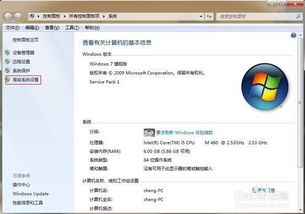 Win7 64位系统安装与配置JDK 1.8.X(64位)指南资讯攻略11-20
Win7 64位系统安装与配置JDK 1.8.X(64位)指南资讯攻略11-20 -
 如何更改Windows XP系统的外观与主题?资讯攻略11-02
如何更改Windows XP系统的外观与主题?资讯攻略11-02 -
 如何在Win7系统上安装梦幻麻将馆8及解决安装提示问题资讯攻略12-01
如何在Win7系统上安装梦幻麻将馆8及解决安装提示问题资讯攻略12-01 -
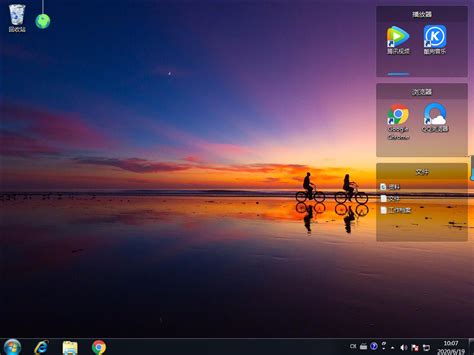 Windows Vista x64系统下更改桌面主题的方法资讯攻略11-03
Windows Vista x64系统下更改桌面主题的方法资讯攻略11-03 -
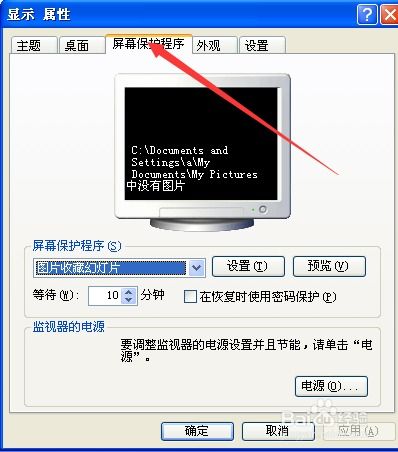 怎样修改Windows XP的外观与主题设置?资讯攻略11-08
怎样修改Windows XP的外观与主题设置?资讯攻略11-08 -
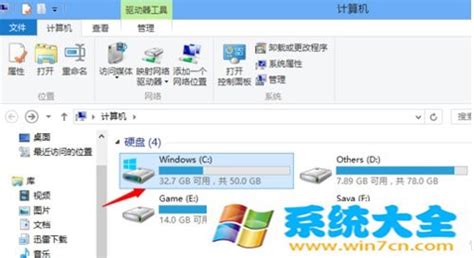 轻松学会:如何更改Windows收藏夹路径资讯攻略11-30
轻松学会:如何更改Windows收藏夹路径资讯攻略11-30